Як змінити (поставити) пароль на маршрутизаторі Totolink

- 2324
- 362
- Steve Marvin I
Як змінити (поставити) пароль на маршрутизаторі Totolink
У цих інструкціях ми поставимо або змінюємо пароль мережі Wi-Fi на маршрутизаторі Totolink. Звичайно, вам потрібно захистити свою мережу Wi-Fi з паролем негайно в процесі налаштування маршрутизатора. Я завжди намагаюся писати про це в інструкціях щодо налаштування конкретних моделей маршрутизаторів. Я не раджу залишати мережу Wi-Fi незахищена мережа. Особливо якщо це не потрібно. Якщо ви не хочете возитися зі складними паролями, краще поставити простий пароль з номерів, ніж залишити мережу незахищеною. Але це, звичайно, складний пароль та правильні налаштування безпеки на маршрутизаторі, у нашому випадку на Totolink.
Процес встановлення та зміни пароля мережі Wi-Fi не відрізняється. У будь -якому випадку, нам доведеться перейти на сторінку з налаштуваннями нашого маршрутизатора Totolink, перейти до відповідного розділу та встановити новий пароль.
Ще один важливий момент. За замовчуванням, на деяких маршрутизаторах, бездротова мережа захищена заводським паролем, який вказаний на самому маршрутизаторі. На маршрутизаторі Totolink Wi-Fi мережа не захищена паролем. Я зміню пароль на Totolink N150RT.
Встановлюємо пароль Wi-Fi на маршрутизаторі Totolink
Щоб змінити пароль, нам потрібно перейти в налаштування маршрутизатора. Підключіться до маршрутизатора через Wi-Fi або кабелем, запустіть будь-який браузер і перейдіть до нього 192.168.1.1.
Маршрутизатор попросить ім'я користувача та пароль ввести налаштування. Фабрика - адміністратор та адміністратор. Якщо ви їх змінили, то, звичайно, ми вказуємо ваш пароль.

Якщо у вас є проблеми з входом до налаштувань маршрутизатора Totolink, то дивіться окрему інструкцію: https: // довідка-wifi.Com/totolink/kak-zajti-v-nastrojki-routera-totolink-primere-modeli-totolink-n150rt/
Потім натисніть кнопку "Додатково налаштування" (розширені налаштування).

При необхідності змініть мову на російську чи українську. Перейдіть до розділу "Wi-Fi Network".
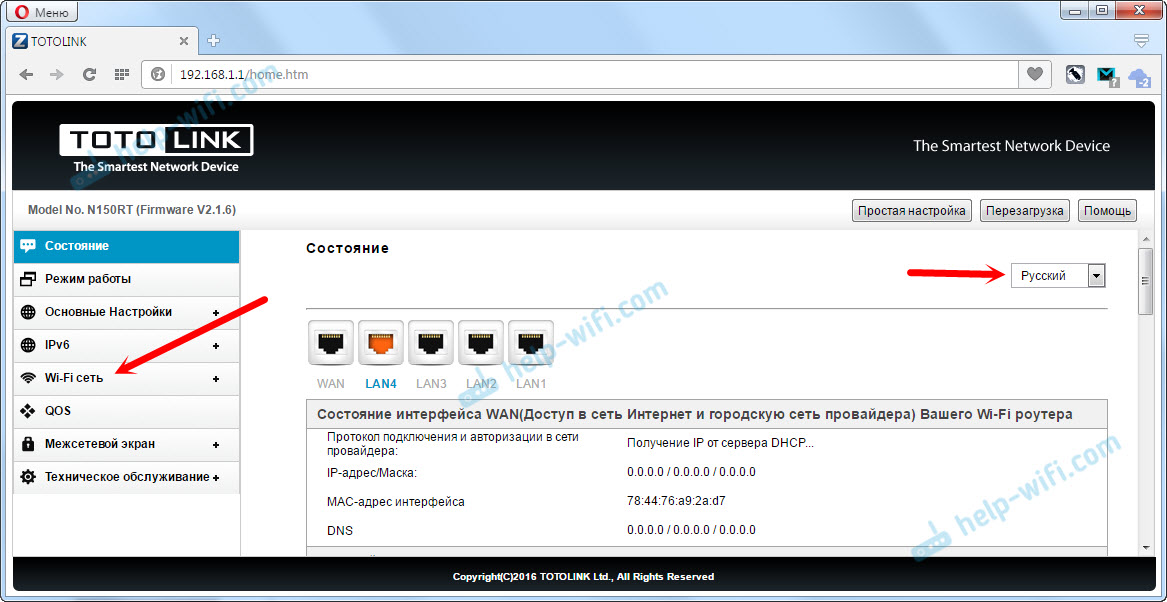
Тут нам потрібно вказати в меню "Алгоритм захисту мережі Wi-Fi" WPA2. У полі мережевої безпеки "Wi-Fi" вкажіть пароль, який буде використовуватися в майбутньому для підключення до вашої бездротової мережі. Пароль повинен бути щонайменше 8 символів. Англійські літери та цифри. Натисніть кнопку "Застосувати".
До речі, у полі "SSID (ім'я Wi-Fi)" Ви можете змінити назву своєї бездротової мережі.

Для того, щоб зміни набули чинності, вам потрібно перезапустити маршрутизатор. Для цього натисніть кнопку "Скидання".

Після перезавантаження маршрутизатора, щоб підключитися до вашого Wi-Fi, вам потрібно буде вказати пароль, який ми щойно встановили. Якщо деякі пристрої вже підключені до маршрутизатора, то вам доведеться їх знову підключити.
Це не рідко, після зміни пароля на комп’ютері можуть з’явитися помилки "Windows не змогли підключитися до ...", або "мережеві параметри, збережених на цьому комп'ютері, не відповідають вимогам цієї мережі". Вам просто потрібно видалити мережу на комп’ютері. Інструкції щодо Windows 7 Див. Тут. А якщо у вас є Windows 10, то вам потрібно забути мережу.
- « Як скинути налаштування на маршрутизаторі Totolink?
- Інтернет -обладнання (відеоспостереження) у заміському будинку »

